Instalacja sterownika Wi-Fi TP-Link TL-WN721N
Aby uzyskać wygodniejszy dostęp do Internetu lub utworzyć sieć lokalną z komputera stacjonarnego lub laptopa, potrzebujesz kompaktowego i szybkiego adaptera Wi-Fi. Ale takie urządzenie nie może działać bez oprogramowania, więc musisz dowiedzieć się wszystkiego o instalowaniu sterowników dla TP-Link TL-WN721N.
Spis treści
Instalowanie sterownika dla TP-Link TL-WN721N
Do dyspozycji użytkownika jest kilka sposobów, które gwarantują instalację sterownika karty Wi-Fi. Wśród nich możesz wybrać najbardziej odpowiedni dla swojej własnej sytuacji.
Metoda 1: Oficjalna strona internetowa
Najpierw musisz odwiedzić oficjalny internetowy zasób TP-Link, aby znaleźć tam sterowniki.
- Idziemy do strona internetowa TP-Link .
- W nagłówku strony znajduje się sekcja "Wsparcie" . Wykonujemy pojedyncze kliknięcie na nazwie.
- Następnie znajdujemy specjalną linię do wyszukiwania, w której prosimy o podanie nazwy modelu produktu, który nas interesuje. Piszemy "TL-WN721N" i naciskamy przycisk przy pomocy lupy.
- Na podstawie wyników wyszukiwania znajdujemy dwa urządzenia. Wybierz ten, który w pełni odpowiada nazwie modelu.
- Następnie przechodzimy do osobistej strony urządzenia. Tutaj musisz znaleźć sekcję "Wsparcie" , ale nie w nagłówku strony, ale tuż poniżej.
- Przejdź do strony ze sterownikami, klikając odpowiedni przycisk.
- Musimy pobrać najnowszy sterownik, który jest ponadto odpowiedni dla wszystkich obecnych systemów operacyjnych opartych na systemie Windows. Aby pobrać, kliknij jego nazwę.
- Pobierz będzie archiwum, które musisz rozpakować i uruchomić plik zawierający tam rozszerzenie EXE.
- Zaraz potem otworzy się Kreator instalacji. Kliknij "Dalej" .
- Następnie narzędzie wyszuka podłączony adapter. Pozostaje tylko czekać na rozpakowanie i instalację pliku.

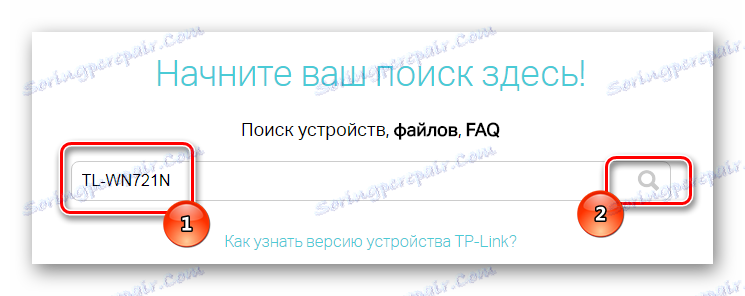
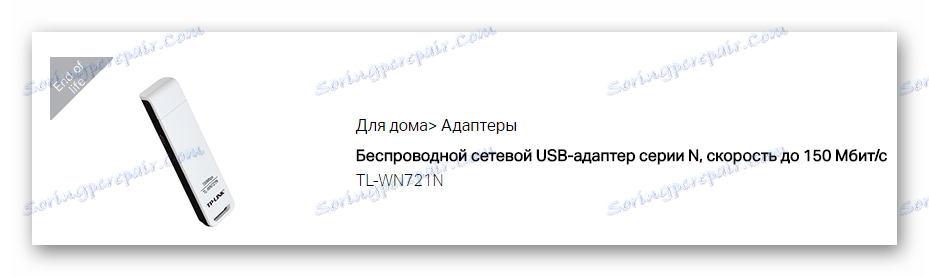
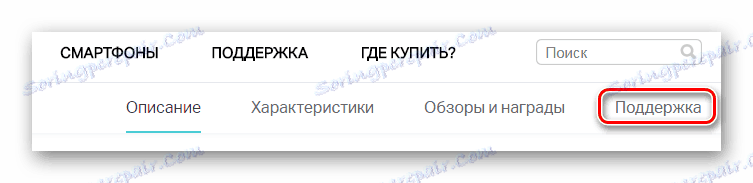
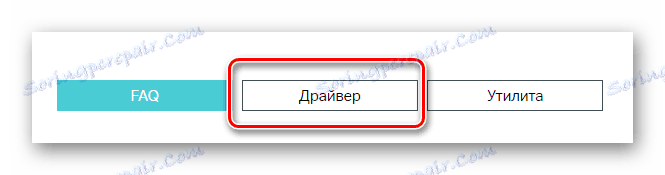
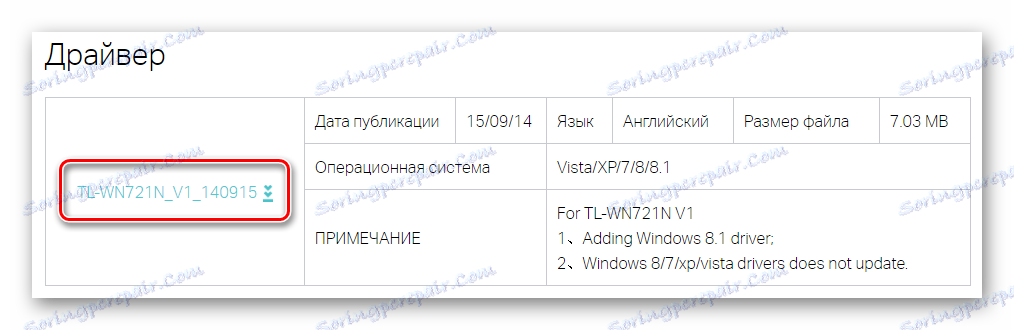
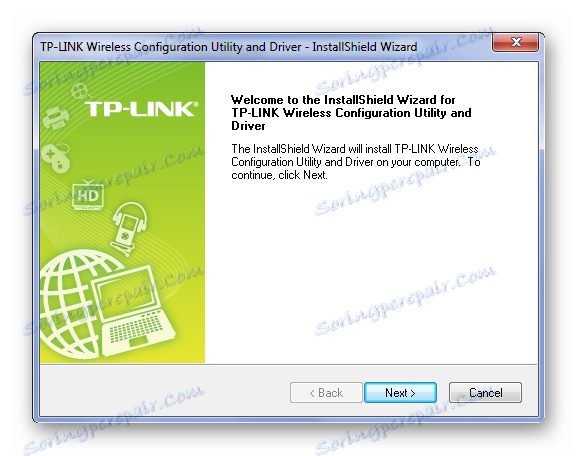
Metoda 2: Oficjalne narzędzie
Dla wygodniejszej instalacji sterownika jest specjalne narzędzie. Niezależnie określa, które urządzenie jest podłączone do komputera i znajduje niezbędne do tego oprogramowanie.
- Aby pobrać takie oprogramowanie, konieczne jest przejście od pierwszej metody do piątego etapu włącznie.
- W tym momencie musisz wybrać "Utility" .
- Pobierz narzędzie, które znajduje się na pierwszym miejscu na liście.
- Następnie musimy otworzyć archiwum, które zostało pobrane na komputer i uruchomić plik z rozszerzeniem EXE.
- Aplikacja rozpocznie sprawdzanie sprzętu i po znalezieniu wymaganego adaptera będzie oferować wybór kilku działań, musimy kliknąć "Zainstaluj tylko sterownik" i przycisk "Zainstaluj" .
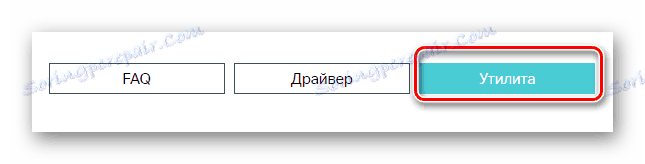
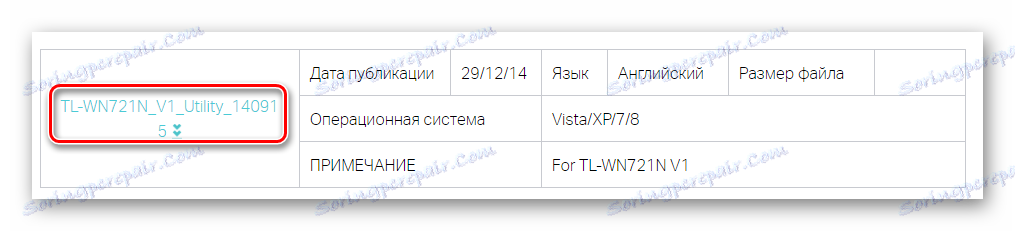
Pozostaje trochę poczekać, aż zainstalowane zostanie niezbędne oprogramowanie.
Metoda 3: Programy innych firm
Aby pracować z kierowcami, niekoniecznie odwiedź oficjalną stronę, ponieważ możesz je zainstalować i programy innych firm. W Internecie można znaleźć aplikacje, które automatycznie skanują komputer, znajdują sterowniki i instalują je. Jeśli nie wiesz o takim oprogramowaniu, przeczytaj nasz artykuł, w którym znajdziesz najlepszych przedstawicieli tego segmentu oprogramowania.
Czytaj więcej: Najlepsze programy do instalowania sterowników

Wśród programów do aktualizacji i instalacji sterowników jednym z najlepszych jest Rozwiązanie DriverPack . W tym oprogramowaniu znajdziesz przejrzysty interfejs, ogromną bazę oprogramowania i szybkie skanowanie systemu. Jeśli masz obawy związane z faktem, że nie musiałeś korzystać z tego programu, po prostu spójrz na artykuł pod linkiem poniżej, który zawiera szczegółowe instrukcje.
Czytaj więcej: Jak zaktualizować sterownik na komputerze, używając rozwiązania DriverPack
Metoda 4: Identyfikator sprzętu
Każde urządzenie ma swój własny unikalny numer. Dzięki niej można znaleźć sterownik bez pobierania programów i narzędzi innych firm. Wystarczy tylko mieć połączenie z Internetem i znać kilka wiarygodnych i zaufanych stron. W przypadku adaptera Wi-Fi unikalny numer jest następujący:
USBVID_0CF3&PID_1002

Jeśli nie wiesz, jak szukać sterownika według identyfikatora, to po prostu przeczytaj nasz artykuł, gdzie jest on szczegółowo opisany.
Czytaj więcej: Wyszukiwanie kierowców według identyfikatora sprzętu
Metoda 5: standardowe narzędzia systemu Windows
Aby zaktualizować lub zainstalować sterownik, nie zawsze trzeba coś pobierać - można użyć standardowych narzędzi systemu operacyjnego Windows. Ta metoda nie jest popularna, ale warto ją wypróbować. Jeśli nie wiesz, jak to zrobić, po prostu przeczytaj nasz artykuł i wszystko stanie się jasne.

Czytaj więcej: Instalowanie sterowników za pomocą standardowych narzędzi systemu Windows
Oto wszystkie sposoby instalacji sterownika do demontażu TP-Link TL-WN721N. Musisz tylko wybrać najbardziej odpowiedni.